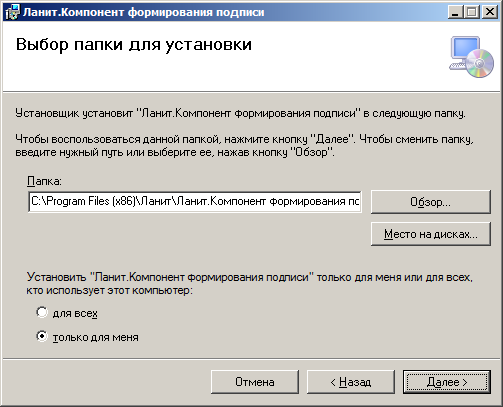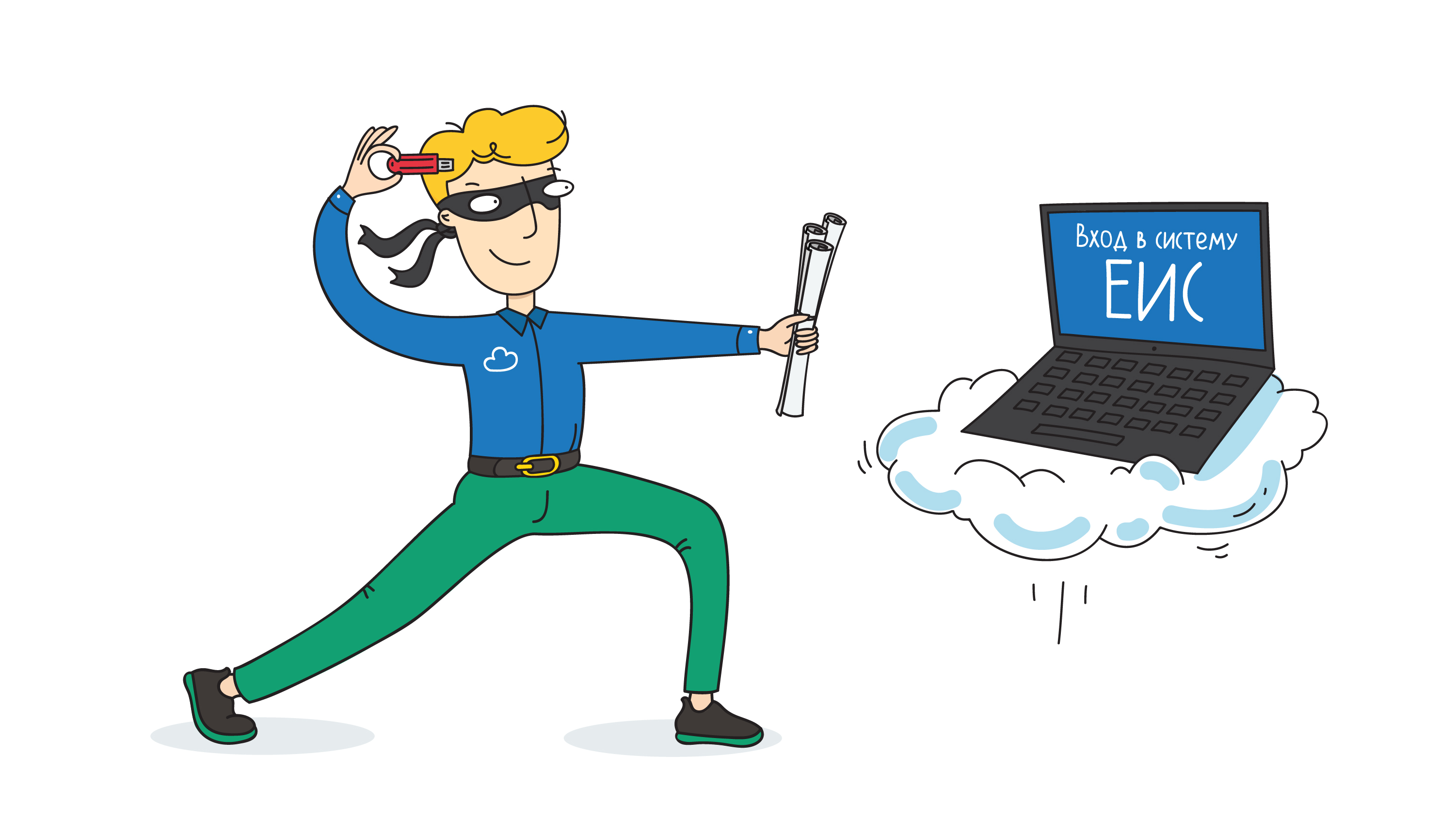Официальный сайт единой информационной системы в сфере закупок в информационно-телекоммуникационной сети Интернет (далее – Официальный сайт ЕИС) предназначен для обеспечения свободного и безвозмездного доступа к полной и достоверной информации о контрактной системе в сфере закупок и закупках товаров, работ, услуг отдельными видами юридических лиц, а также для формирования, обработки и хранения такой информации. Порядок размещения информации на Официальном сайте ЕИС и ее содержание регламентируется Федеральным законом от 05.04.2013 № 44-ФЗ «О контрактной системе в сфере закупок товаров, работ, услуг для обеспечения государственных и муниципальных нужд» и Федеральным законом от 18.07.2011 № 223-ФЗ «О закупках товаров, работ, услуг отдельными видами юридических лиц», а также соответствующими подзаконными актами.
Инструкция описывает настройку рабочего места на сайте zakupki.gov.ru — Единой информационной системы в сфере закупок.
Автоматизированная настройка zakupki.gov.ru
На сайте zakupki.gov.ru появилась возможность автоматизированной настройки рабочего места.
Переходим по ссылке скачиваем Автоматизированная настройка рабочего места (Windows).exe и запускаем.
После автоматизированной настройке должны установиться браузер Яндекс и плагины.
Ручная настройка zakupki.gov.ru
Браузер для работы в zakupki.gov.ru
Чтобы попасть в личный кабинет сайта zakupki.gov.ru, необходимо использовать Яндекс браузер и Криптопро браузер плагин. Другие браузеры не рекомендуется использовать с сайтом Единой информационной системы в сфере закупок.
Update 2022. Ниже не используем.
Корневой сертификат zakupki.gov.ru
Скачать корневой сертификат zakupki.gov.ru можно по этой ссылке. Необходимо скачать, распоковать архив.
Нажимаем правой кнопкой мыши на файле сертификата -> Установить сертификат.
Откроется «Мастер импорта сертификатов» -> Далее.
В окне «Хранилище сертификатов», выбираем «Поместить все сертификаты в следующее хранилище» -> Обзор -> Доверенные корневые центры сертификации.
Далее, Готово.
Настройка браузера Internet Explorer для zakupki.gov.ru
Чтобы добавить сайт https://zakupki.gov.ru/ в список доверенных узлов необходимо:
Открыть Internet Explorer (в Windows 10 не Edge) -> нажать клавишу Alt -> В меню «Сервис» выбрать «Свойства браузера», выбрать вкладку «Безопасность» -> Надежные сайты -> Сайты.
Добавить сайт https://zakupki.gov.ru
Во вкладке Надежные сайты, нажимаем на кнопку Другой
В открывшемся окне изменяем следующие значения:
- Блокировать всплывающие окна — Отключить
- Доступ к источникам данных за пределами домена — Включить
Также в этом же окне в блоке Сценарии:
- Активные сценарии — Включить
- Включить фильтр XSS — Отключить
- Выполнять сценарии приложений Java — Включить
Во вкладке Дополнительно, убрать галочку использовать Использовать SSL 3.0:
Установка компонента для формирования подписи Ланит sign.cab
Скачать компонент для формирования подписи Ланит sign можно по этой ссылке.
Настройка рабочего места zakupki.gov.ru завершена.
Ошибки при работе с zakupki.gov.ru:
При попытке зайти в «Личный кабинет» zakupki.gov.ru не появляется окно выбора сертификата
Проверьте:
- Установлен ли корневой сертификат УЦ
- Правильно ли установлен личный сертификат
- Проверить работу КриптоПро
Не отображает страницу zakupki.gov.ru или Не удается отобразить эту страницу
Временно отключите антивирусное ПО.
Ошибка при установлении защищённого соединения
Необходимо использовать Internet Explorer.
- IT
- Cancel
На сайте госзакупок есть инструкция, как попасть в их личный кабинет в формате pdf на 33 (прописью — тридцати трёх) страницах формата А4.
Кратко её суть можно выразить в трёх словах: НАХУЙ НЕ НУЖНА!
Потому что а) не работает б) не работает в) рассчитана на давно протухший IE и не менее протухший TLSv1.0
Так вот, если при попытке зайти в личный кабинет вы видите надпись:
Этот сайт не может обеспечить безопасное соединение
На сайте zakupki.gov.ru используется неподдерживаемый протокол.
ERR_SSL_VERSION_OR_CIPHER_MISMATCH
то я сейчас расскажу вам из-за чего это и как это исправить.
Собственно, всё сводится к тому, что сайт Госзакупок использует шифрование по ГОСТу (что само по себе неплохо, стильные, модные, молодёжные эллиптические кривые — штука надёжная), а браузеры его коварно не используют, потому что про ГОСТ не знают.
И надо не глумится над бедным
трупом стюардессы
Internet Explorer-ом, а просто установить браузер, который про это шифрование знает.
И такие браузеры, вы не поверите, есть!
1. Нужно установить один из следующих браузеров:
Спутник. Внимание! При скачивании выбирайте вариант «С поддержкой отечественной криптографии», по умолчанию скачивается вариант без него.
Яндекс.Браузер. В нём всё включено по умолчанию, но на всякий случай вот страница помощи.
Chromium с поддержкой ГОСТ. Обычный Хромиум, не обогащённый всякими нужнейшими вещами, как предыдущие два варианта.
2. Нужно установить два сертификата «Сертификат Головного удостоверяющего центра» и «Сертификат Удостоверяющего центра Федерального казначейства», берутся там же, на странице документации, распаковываем их (почему не запаковали zip-ом, который есть везде — вопрос отдельный), щёлкаем по каждому правой кнопкой, выбираем «Установить сертификат», «Поместить все сертификаты в следующее хранилище», выбираем «Доверенные корневые центры сертификации» и на этом всё.
3. Ставим КриптоПро CSP и плагин к нему (кстати, на сайте всё тех же Госзакупок есть обновлённая инструкция, где подробно описано, что и как надо делать для установки плагина на примере браузера Спутник. В плане настройки браузера НЕ нужно читать «Инструкцию по настройке рабочего места», НУЖНО читать «Инструкцию по установке и настройке компонента Крипто Про ЭЦП Browser-plugin».
И после этого всё, чудесным образом, работает.
Хотелось бы порекомендовать администраторам сайта Госзакупок обновить инструкции (они будут гораздо проще и короче) и в качестве архиватора использовать zip (те несчастные байты, которые экономятся rar-ом не окупают сложностей с установкой стороннего архиватора, которые возникнут у пользователей).
UPD: очень полезный комментарий от 
Поставщики, которые хотят участвовать в госзакупках в 2023 году, должны зарегистрироваться в ЕИС. Пройти регистрацию поможет наша статья с чек-листом и краткой инструкцией.
иллюстратор — Марго Федосеева
Зачем нужна регистрация в ЕИС
С 2019 года для участия в государственных торгах нужно зарегистрироваться в Единой информационной системе закупок. ЕИС — это портал zakupki.gov.ru, на котором публикуют информацию о тендерах по 44-ФЗ и 223-ФЗ: планы-графики закупок, документацию, сведения об участниках и заказчике, протоколы торгов.
Регистрация в ЕИС позволяет участвовать в закупках по 44-ФЗ, тендерах по капремонту 615-ПП и закупках по 223-ФЗ, организованных только для малого и среднего бизнеса (субъектов МСП). Зарегистрировавшиеся в системе поставщики автоматически получают аккредитацию на всех восьми федеральных ЭТП:
- Сбербанк-АСТ,
- РТС-тендер,
- Российский аукционный дом (lot-online),
- Национальная электронная площадка (НЭП),
- Агентство по государственному заказу Республики Татарстан (Заказ.рф),
- Единая электронная торговая площадка (ЕЭТП),
- Газпромбанк (ЭТП ГПБ),
- ТЭК-Торг.
ЕИС дает аккредитацию только в секциях закупок по 44-ФЗ. В остальных случаях нужно получить аккредитацию отдельно в каждой секции.
Регистрация в ЕИС и последующая аккредитация на восьми федеральных ЭТП бесплатны. С 1 января 2022 года регистрация действует бессрочно.
Когда нужно зарегистрироваться
Регистрацию в ЕИС можно будет пройти в любой момент, но сделать это лучше за несколько дней или недель до планируемого тендера. Все этапы регистрации займут от 2 до 16 дней, и пока они не завершатся, вы не сможете подать заявку на участие.
Как долго проходить регистрацию
Регистрация в ЕИС проходит в четыре этапа:
- Зарегистрировать руководителя компании на портале ЕСИА Госуслуги в качестве физлица. На обработку данных и создания профиля руководителя уйдет до пяти рабочих дней.
- С аккаунта руководителя создать на Госуслугах профиль вашей компании. Этап занимает до пяти рабочих дней.
- Создать профиль вашего юрлица или ИП в ЕИС, подождать, когда компанию включат в Единый реестр участников закупок (ЕРУЗ). На это портал отводит пять рабочих дней, но обычно пройти его удается за 1 день.
- Дождаться, когда информацию из системы отправят на восемь федеральных ЭТП. Интеграция с площадками формально должна пройти за 1 день, но фактически на нее уходит до пяти рабочих дней.
Формально, чтобы зарегистрироваться в ЕИС, нужно до 16 рабочих дней. Но можно успеть и за 1-3 дня, если у вашего руководителя и компании уже есть профили на Госуслугах, а ЕИС работает без сбоев.
Что понадобится для регистрации. Чек-лист.
Перед тем, как проходить регистрацию в ЕИС, проверьте, что у вас есть все необходимое:
- Квалифицированная электронная подпись (КЭП) на имя руководителя компании — его имя прописано в выписке ЕГРЮЛ.
- КЭПы для сотрудников, которые будут заниматься закупками: подавать заявки, участвовать в аукционах и подписывать контракты.
- Актуальные доверенности для таких сотрудников.
- Запас времени — 3-16 дней до необходимой закупки.
- Контакты техподдержки Госуслуг, ЕИС и федеральных ЭТП. Пригодятся, если что-то пойдет не так в процессе регистрации.
- Терпение и внимательность.
Этап 1. Регистрируем руководителя компании на Госуслугах
Первому лицу компании нужно создать подтвержденную учетную запись на Госуслугах. Для этого он должен заполнить на портале личные данные, а также подтвердить личность одним из нескольких способов, например, воспользоваться КЭП руководителя.
Получить электронную подпись для торгов можно в ФНС. Этот этап должен пройти именно руководитель, а не коммерческий директор, бухгалтер или другой уполномоченный сотрудник. Потому что далее для регистрации понадобится именно учетная запись руководителя.
Также подтвержденные учетные записи на Госуслугах понадобятся сотрудникам, которые будут заниматься госзакупками.
Этап 2. Создаем профиль компании на Госуслугах
После того, как Госуслуги подтвердят учетную запись руководителя, нужно создать профиль компании или индивидуального предпринимателя. Для этого в личном кабинете руководителя нужно нажать на «Фамилию И.О.» в правом верхнем углу страницы и в открывшемся окне выбрать ссылку для создания профиля юрлица.
После регистрации учетной записи организации в профиль компании можно добавить сотрудников, которые смогут управлять карточкой организации на Госуслугах и в ЕИС. Сделать это можно на вкладке «Сотрудники». Понадобится ввести данные сотрудников и назначить им полномочия и права, например, возможность подавать заявки или подписывать контракты.
Если не добавите сотрудников сразу при прохождении регистрации, то сможете сделать это позже. Однако при добавлении постарайтесь не ошибиться в правах, которыми наделяете сотрудников. Если они будут назначены неверно, то сотрудник не сможет попасть в ЕИС, а исправление ошибок займет время.
Сведения в профиле компании Госуслуги могут проверять до пяти суток. Только после того, как профиль компании подтвердят, вы сможете выполнить следующий шаг.
Этап 3. Регистрируем компанию в ЕИС
Когда у руководителя и компании есть профили на Госуслугах, можно переходить к созданию учетной записи в ЕИС. Процесс пройдет в два шага — настройка компьютера и создание учетной записи компании.
Настраиваем рабочее место
Чтобы работать в ЕИС, нужно настроить компьютер по инструкции:
- Использовать браузер, поддерживающий Transport Layer Security (TLS). Например, Яндекс.Браузер актуальной версии.
- Добавить gosuslugi.ru и zakupki.gov.ru в список доверенных узлов браузера.
- Установить и настроить программу КриптоПро CSP версии 4.0 и выше или программу ViPNet CSP 4.2.
- Установить в браузер плагин КриптоПро ЭЦП Browser plug-in версии 2.0 и выше.
Чтобы настроить компьютер было проще, можете воспользоваться бесплатным веб-диском для установки программ от удостоверяющего центра СКБ Контур. Он поможет установить некоторые необходимые компоненты.
Когда рабочее место будет правильно настроено, то при входе в ЕИС — в личный кабинет участника закупок — вас перенаправит на сайт Госуслуг.
Если этого не произошло или появились ошибки «Неподдерживаемый протокол», «Не удается отобразить страницу», «Этот сайт не может обеспечить безопасное соединение» — компьютер настроен неверно, нужно проверить настройки по инструкции от ЕИС. Если все настройки выполнены правильно, но ошибки все равно появляются, то нужно сообщить в техподдержку портала.
Чтобы не разбираться с настройками компьютера самостоятельно, можно воспользоваться услугами специалистов по сопровождению торгов для регистрации в ЕИС.
Создаем профиль участника закупок в ЕИС
После настройки компьютера можно регистрироваться ЕИС. Эту процедуру должен проходить руководитель организации — понадобится его сертификат электронной подписи.
Нужно войти в личный кабинет участника закупок с помощью данных из профиля руководителя на Госуслугах. Выбрать тип участника закупок — юрлицо, ИП или физлицо. Разрешить ЕИС взять данные организации с портала Госуслуг. К этому моменту профиль компании на Госуслугах должен быть проверен, иначе ЕИС не сможет зарегистрировать ее, а только создаст профиль физлица — руководителя.
Проверить анкету компании. Часть данных в ней заполняются автоматически, например, название организации, адрес, ОГРН, ИНН и КПП, выписка из ЕГРЮЛ или ЕГРИП. Их нужно проверить на корректность и наиболее распространенные ошибки: указан недействующий руководитель или неверные даты регистрации компании, не загружена выписка из ЕГРЮЛ.
Заполнить пустые поля в анкете. Например, указать контакты и максимальную сумму для заключения контракта.
После этого руководитель должен указать контакты, проверить должность, полномочия и ФИО. Также можно зарегистрировать сотрудников, работающих с торгами в компании, — для этого они должны быть «привязаны» к учетной записи компании на Госуслугах.
На финальном этапе регистрации нужно вновь проверить все внесенные данные организации и сотрудников. Если все верно, то заявку на регистрацию в ЕИС можно подписывать КЭП и отправлять.
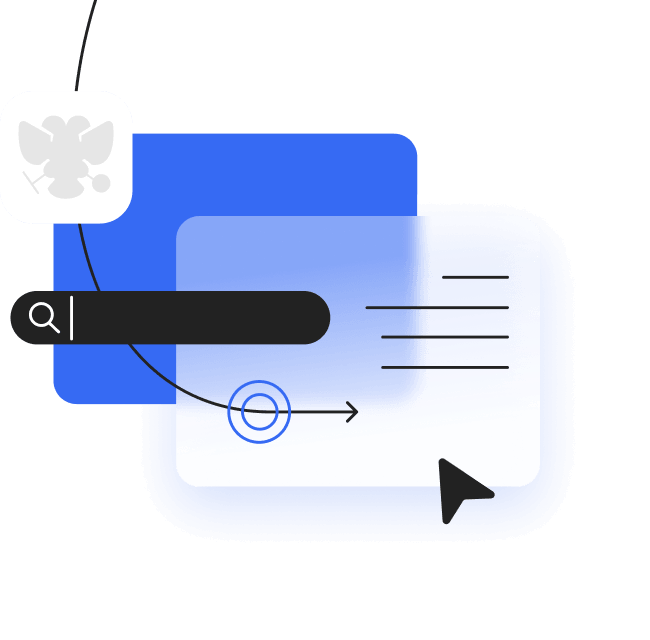
Этап 4. Получение аккредитации на площадках
Теперь заявка компании отправлена в ЕИС. Система должна проверить ее и, если все верно, внести организацию в Единый реестр участников закупок (ЕРУЗ). Обычно этот процесс проходит всего за один день.
После этого информация из ЕРУЗ синхронизируется с восемью федеральными ЭТП — тогда ваша компания получит аккредитацию на всех площадках госзаказа. На деле этот процесс может затянуться на пять рабочих дней. Когда аккредитация будет завершена, некоторые площадки отправят вам на почту письмо. Но это сделают не все, поэтому нужно будет самостоятельно проверить статус в личном кабинете ЕИС.
Пока интеграция с реестром не окончится, вы не сможете зайти ни на одну из восьми федеральных ЭТП. Поэтому процедуру регистрации советуют проходить заранее — за одну-две недели до участия в закупке.
Если наша статья не ответила на ваши вопросы, воспользуйтесь подробной инструкцией от ЕИС. Только предупреждаем, она достаточно объемна. Если вы не готовы проходить регистрацию самостоятельно, можете обратится за помощью к экспертам отдела сопровождения торгов — они зарегистрируют вас в ЕИС.
До появления ЕИС, которая была запущена с 1 января 2016 года, все государственные и муниципальные закупки проходили на базе информационной системы сайта zakupki.gov.ru. Площадка функционировала в рамках Федерального закона № 94-ФЗ. С 1 января 2014 года ему на смену пришел новый закон №44-ФЗ.
31 декабря 2017 года в законе №44-ФЗ появилась статья 24.2, которая ввела обязательную регистрацию участников закупок в ЕИС. Полноценное вступление в силу положений статьи было отложено до 1 января 2019 года. И вот час икс наступил: теперь все участники государственных и муниципальных закупок должны регистрироваться в ЕИС, что автоматически даёт им доступ к работе на всех федеральных электронных торговых площадках.
Больше нет необходимости изучать регламент каждой из выбранных ЭТП, готовить для каждой заявку и представлять комплект документов, затем ждать пять дней для получения аккредитации. Всё стало проще и быстрее.
Как это работает:
- Адрес сайта остался прежним — zakupki.gov.ru, но изменилось нормативное регулирование и функционал системы (подробнее на сайте в разделе «Документы»).
- После регистрация в ЕИС сведения об участнике автоматически попадают в Единый реестр участников закупок (ЕРУЗ).
- Зарегистрированные в ЕИС участники закупок в течение одного рабочего дня автоматически получают аккредитацию на восьми федеральных ЭТП.
Таким образом, для участия в закупках нужно пройти регистрацию в ЕИС. Если вы уже зарегистрированы на zakupki.gov.ru и имеете аккредитацию на ЭТП, можете участвовать в закупках без регистрации в ЕИС, но только до 31 декабря 2019 года.
Во избежание проблем регистрацию в ЕИС целесообразно проходить заранее — минимум за 5—7 рабочих дней до предполагаемого старта участия в закупках. Понадобится время, чтобы разобраться в процедуре и пошагово выполнить все действия. Кроме того, могут возникнуть проблемы технического плана, которые не всегда решаются быстро.
Нормативный порядок регистрации в ЕИС
Порядок регистрации в ЕИС регламентируется:
- статьёй 24.2 №44-ФЗ от 05.04.2013 «Регистрация участников закупок в единой информационной системе и их аккредитация на электронных площадках. Единый реестр участников закупок».
- Постановлением Правительства РФ от 30.12.2018 № 1752 «О порядке регистрации участников закупок в единой информационной системе в сфере закупок товаров, работ, услуг для обеспечения государственных и муниципальных нужд и ведения единого реестра участников закупок и внесении изменений в постановление Правительства Российской Федерации от 8 июня 2018 г. № 656» (вместе с «Правилами регистрации участников закупок в единой информационной системе в сфере закупок товаров, работ, услуг для обеспечения государственных и муниципальных нужд и ведения единого реестра участников закупок»).
Что важно знать:
- регистрация проводится только в электронной форме;
- регистрация в ЕИС и аккредитации на федеральных ЭТП — бесплатные процедуры;
- нельзя зарегистрировать в системе офшорную компанию;
- аккредитация на всех ЭТП осуществляется автоматически, дополнительных действий от лица, зарегистрированного в ЕИС, не требуется — нужно просто подождать один рабочий день;
- срок регистрации в ЕИС и аккредитации на ЭТП — 3 года;
- за 3 месяца до истечения срока действия регистрации в ЕИС запрещается подавать заявки на участие в торгах, система заранее (за 4 месяца) уведомит об этом, регистрацию потребуется пройти заново.
Процесс регистрации в ЕИС
Перед началом регистрации следует убедиться, что средства электронной подписи и криптографической защиты информации отвечают установленным требованиям:
- Необходима квалифицированная электронная подпись, выпущенная на имя компании аккредитованным удостоверяющим центром. Руководитель и уполномоченные сотрудники должны иметь подтвержденную учетную запись на портале www.gosuslugi.ru и квалифицированную электронную подпись, выпущенную на свое имя удостоверяющим центром, аккредитованным Минкомсвязью. Если запись на портале Госуслуг не подтверждена, это необходимо сделать с помощью квалифицированной ЭП до регистрации в ЕИС.
- Если КЭП уже есть, но срок её действия подходит к концу, нужно произвести замену.
Для корректной работы с электронной подписью на портале Госуслуг рекомендуется использовать браузер Microsoft Internet Explorer версии 11. Включите в браузере поддержку файлов ActiveX и отключите режим совместимости.
Далее рассмотрим процесс подготовки к работе в системе и непосредственно регистрацию с последующей настройкой функционала личного кабинета.
На первом этапе необходимо:
- Получить и установить или обновить (если не соответствует требованиям) СКЗИ. Во избежание проблем установите и используйте на компьютере только один криптопровайдер (CSP), например ViPNet CSP.
- Настроить браузер, скачать и установить плагин для работы с порталом gosuslugi.ru. Выбор плагина зависит от того, какая операционная система и какой браузер используются. Добавьте «https://gosuslugi.ru», «https://zakupki.gov.ru» и «https://eruz.zakupki.gov.ru» в перечень надёжных сайтов. В браузере Internet Explorer включите все элементы, представленные в разделе «ActiveX и модули подключения» Также необходимо настроить параметры конфиденциальности — уровень «Низкий», отключить блокирование всплывающих окон и включить поддержку криптографических протоколов TLS всех доступных версий.
На втором этапе необходимо:
- Зарегистрироваться в Единой системе идентификации и аутентификации (ЕСИА). С использованием ЕСИА будет осуществляться вход в личный кабинет участника закупок, поэтому регистрацию должны пройти руководитель компании и все уполномоченные сотрудники. Для регистрации необходимо получить электронную подпись и подтвердить учётную запись. После завершения регистрации добавьте в настройках право входа в личный кабинет на портале госуслуг с помощью электронной подписи.
После регистрации руководителя появляется возможность добавить организацию — ввести необходимые данные и создать соответствующую учётную запись через профиль физического лица.
- Зарегистрироваться на портале zakupki.gov.ru. Для этого выберите «Личный кабинет участника закупок», выполните вход с использованием электронной подписи и пройдите авторизацию и идентификацию в ЕСИА, затем предоставьте необходимые права по запросу системы и пройдите регистрацию участника закупок. В завершение регистрации потребуется подписать информацию электронной подписью и отправить в систему для обработки. Если всё прошло хорошо, вскоре появится уведомление о регистрации в ЕИС.
Для настройки автоматизированного рабочего места и работы на портале ЕИС (ЕРУЗ) воспользуйтесь специальной инструкцией. Документ предназначен для самостоятельного прохождения процедуры, без привлечения специалистов. Инструкция наглядно показывает весь процесс регистрации, настройки рабочего места и устранения возможных проблем.
Начало работы в системе
Чтобы помочь пользователям разобраться с инструментарием ЕИС и личного кабинета, созданы специальные руководства с пошаговыми инструкциями для открытой и закрытой части Единой информационной системы.
Каждое руководство пользователя ЕИС хранится в специальном разделе. Чтобы попасть в него, с главной страницы нужно перейти в раздел «Документы», затем в «Обучающие материалы», где будет представлен перечень сгруппированных по темам материалов в формате текстовых PDF-файлов и видеоинструкций.
Эта статья была полезной?
Получить сертификат электронной подписи
Заполните заявку на выпуск сертификата